クリックをしただけでチェックマークが出せるチェックボックスを作成したい人も多いのではないでしょうか。
本記事では、Googleスプレッドシートにチェックボックスを作る方法をご紹介します。チェックボックスの色を変えたり、カウントしたりする方法も合わせて画像を使って解説します。
・チェックボックスにチェックをつけた際に、背景の色・サイズを変える方法
・条件付き書式の関数を使って自動でチェックマークをつける方法
Googleスプレッドシートにチェックボックスを追加する方法
まずは、Googleスプレッドシートにチェックボックスを追加する方法をご紹介します。チェックボックスを作るのはとても簡単なので、この機会にやり方を覚えることをおすすめします。
STEP1.データからデータの入力規則を選択
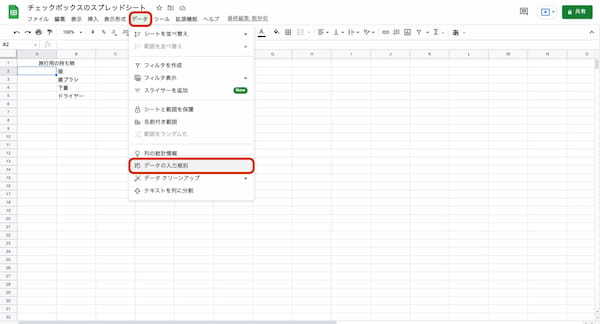
まずは、ツールバーにあるデータをクリックしましょう。データから、データの入力規則をクリックします。
STEP2.リストを範囲で指定の右側にある▽をクリック
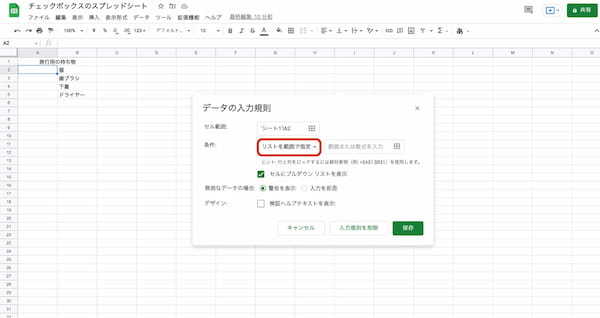
データの入力規則では、プルダウンリストを作成するように初期設定されています。
チェックボックスを作るためにも、リストを範囲で指定の右側にある▽をクリックしましょう。
STEP3.チェックボックスをクリック
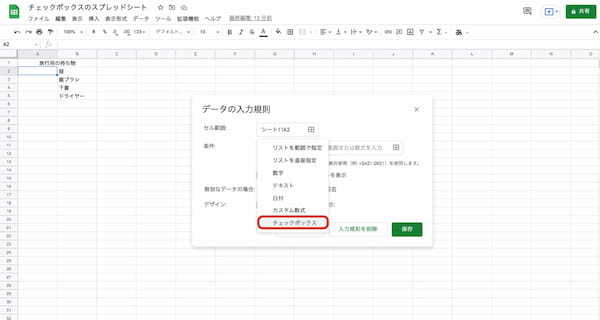
STEP2の▽を押すと、上記の画像のような画面が出てきます。今回は、チェックボックスを作りたいので、一番下にあるチェックボックスをクリック。
STEP4.右下の保存を押す
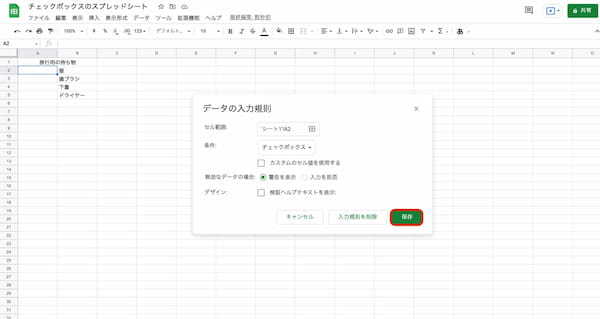
チェックボックスを選択できたら、忘れずに右下にある保存ボタンを押しましょう。
誤って「×」やキャンセルボタンを押すと、正常にチェックボックスができないので注意してくださいね。
STEP5.チェックボックスをドラッグで増やす
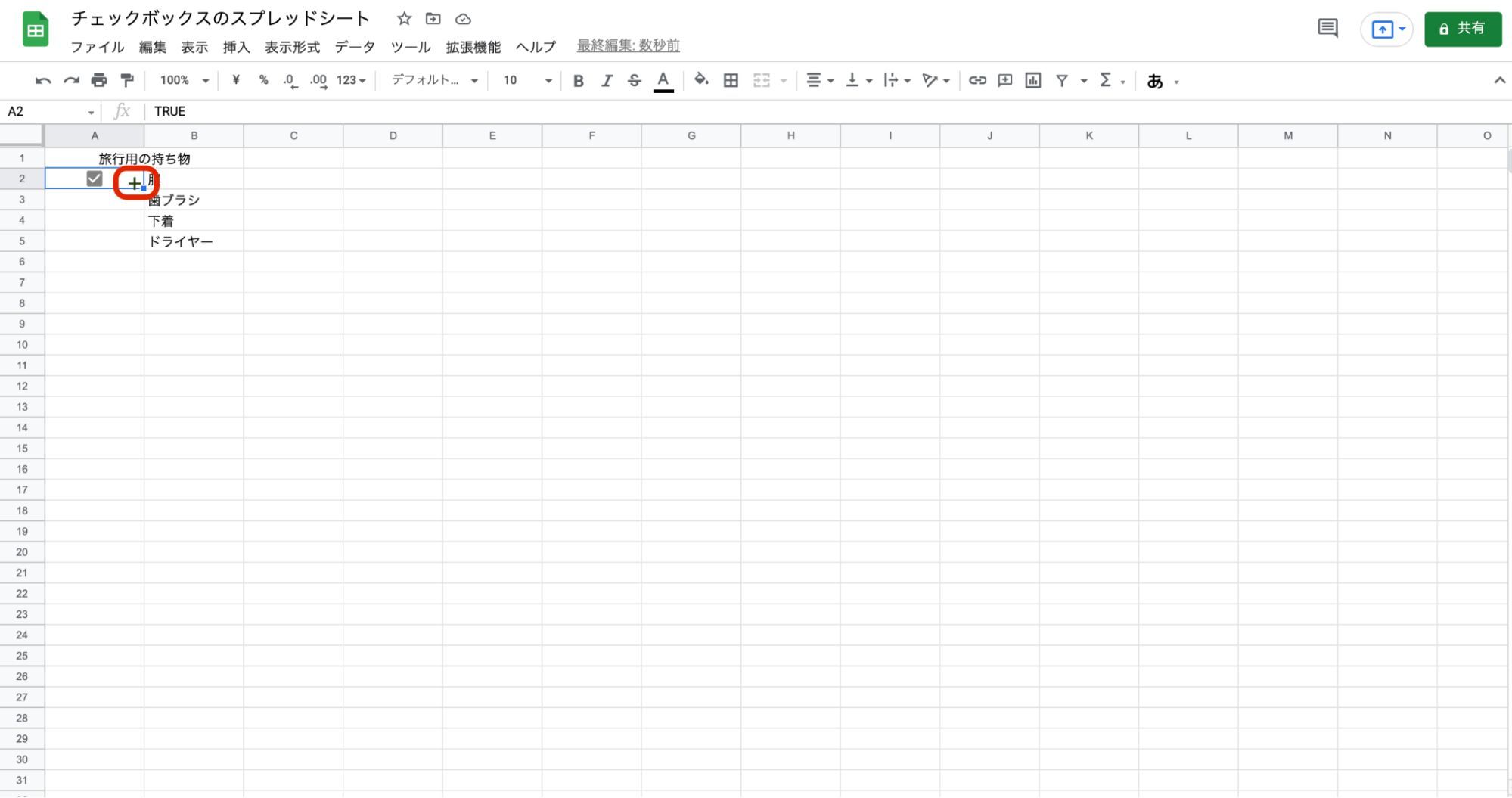
後から「ここにもチェックボックスを作りたかったな」となったときに便利なのが「ドラック」してチェックボックスを増やす方法です。
まずは、すでにチェックボックスを作ったセルの右下にある「□」の近くにマウスカーソルを持っていきましょう。
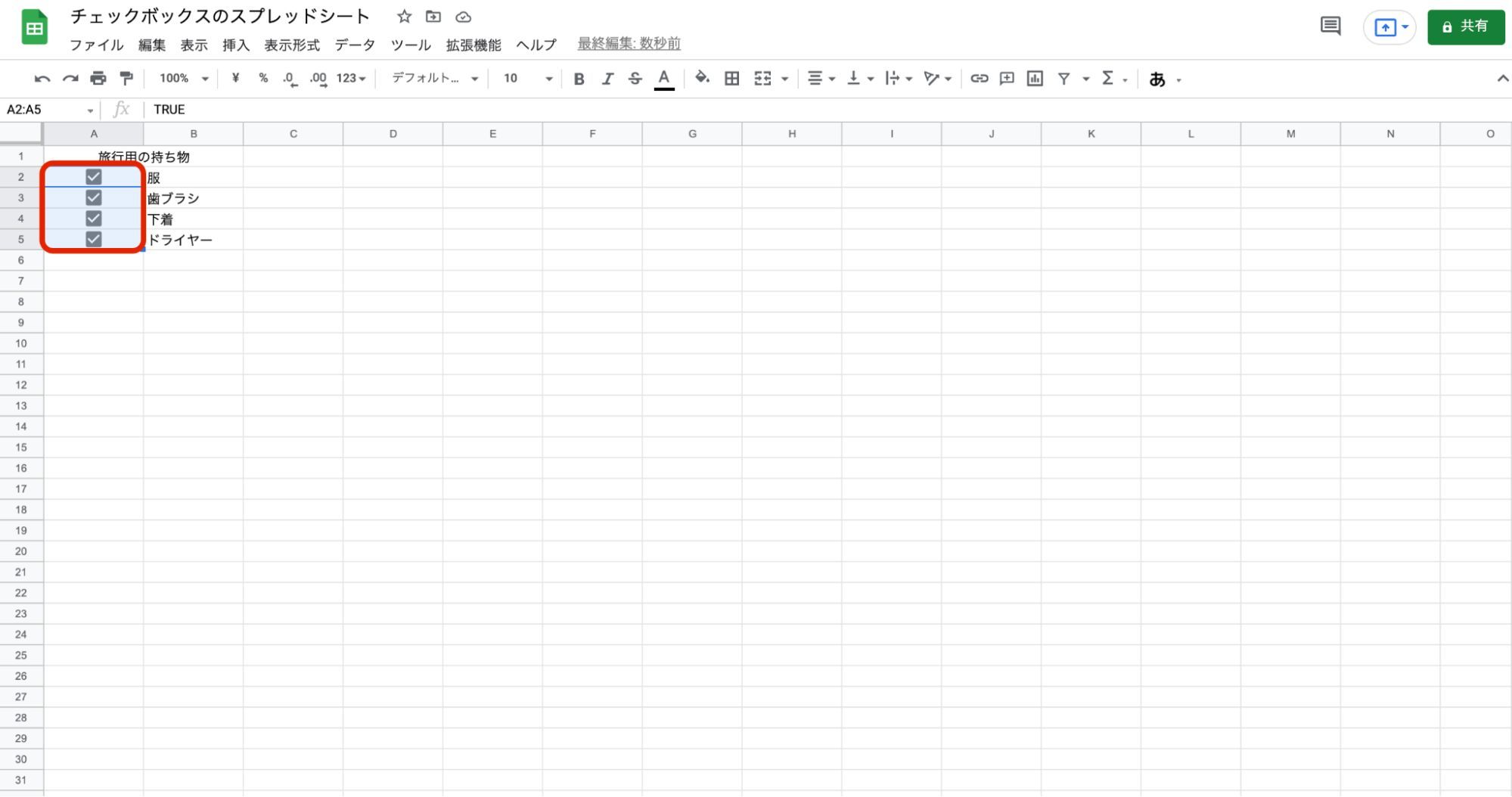
マウスカーソルが十字架になったことを確認し、そのままドラッグすると、上記の画像のように選択したところにチェックボックスができます。
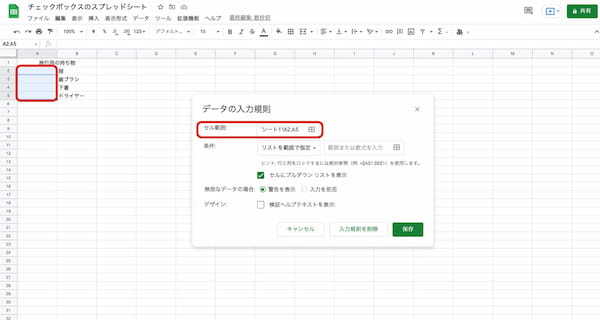
もちろん、上記の画像のように初めからチェックボックスを入れたい範囲を指定する方法もあります。用途に合わせて柔軟に使い分けられるように両方覚えておくことをおすすめします。
Googleスプレッドシートのチェックボックスを削除・一括クリアする方法
「チェックボックスを作ったものの、やっぱり削除したい!」と思うこともあるでしょう。チェックボックスを一括クリアすることはとても簡単です。以下では、Googleスプレッドシートのチェックボックスを削除する方法をご紹介します。
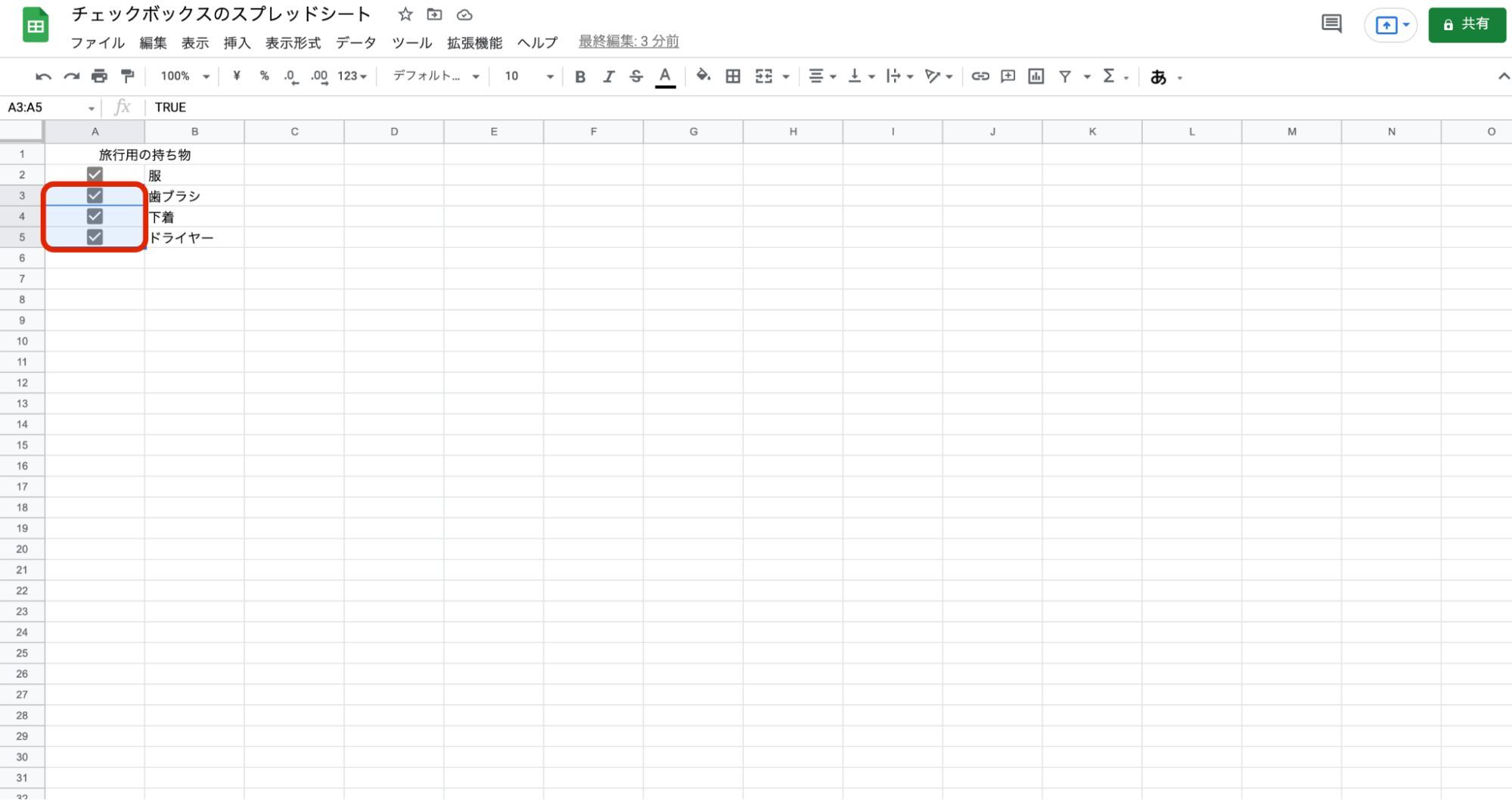
まずは、消したい場所をマウスカーソルを使って選択しましょう。
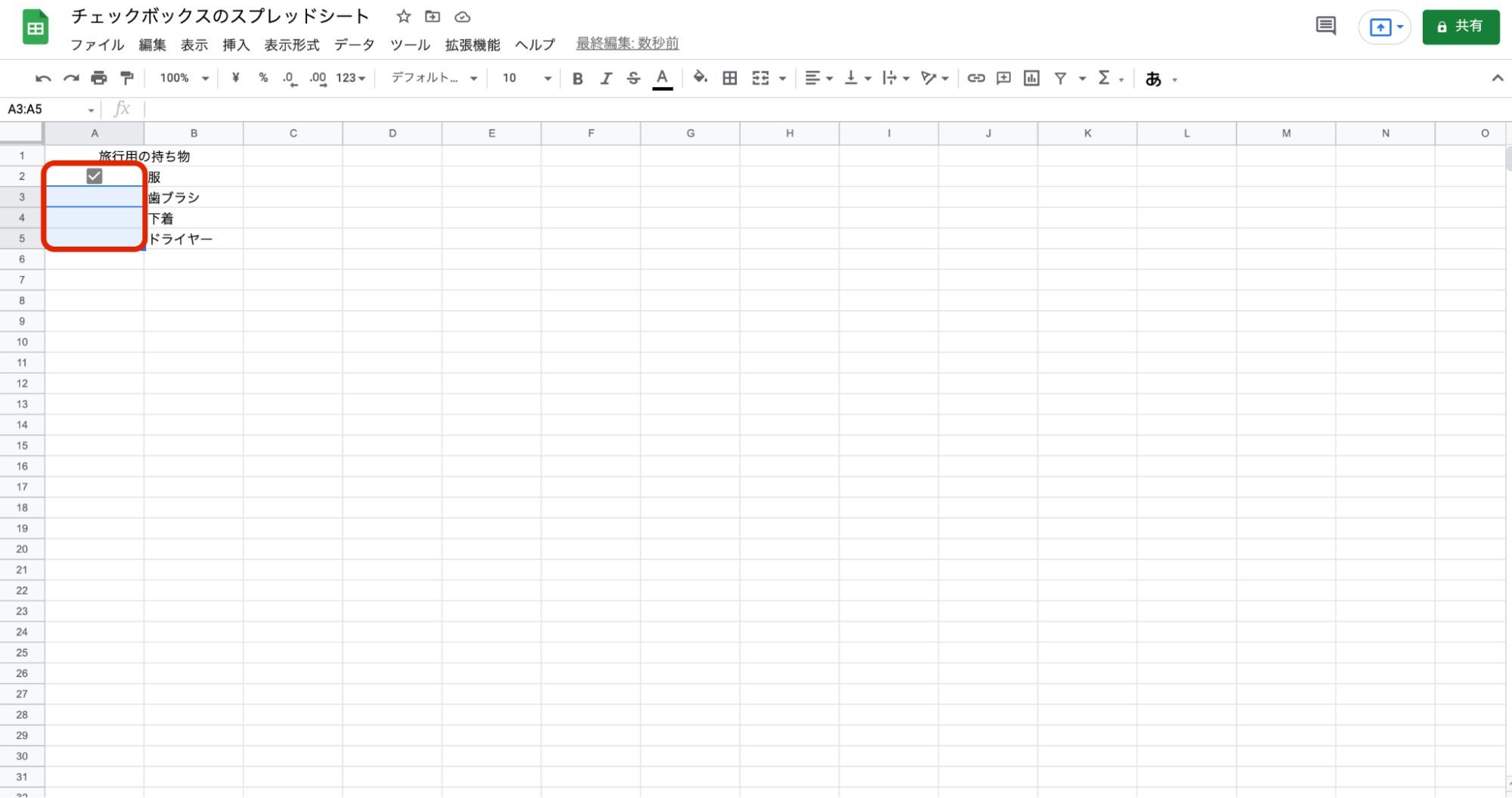
選択を終えた後は、キーボードにある「delete」を押しましょう。そうすると、チェックボックスが一括で削除できます。









































